Алат магнетни Лассо у Пхотосхопу
Негде смо то чули у софтверу Пхотосхоп-а, могуће је направити избор на фотографији са апсолутном сигурношћу. А за такве сврхе, морате пажљиво цртати око слике, само помоћу миша, да ли бисте се сложили с овим? Највероватније не. И то је тачно.
На крају крајева, таква особа те вероватно само обмањује. Међутим, ако бисте добили податке да постоји алат за селекцију који има шансу да направи објекат са вероватноћом од деведесет посто, а шта треба да урадите, такође морате нежно повезати линију око објекта?
Да ли бисте се такође сложили са њим? Да ли је ваш одговор исти?
Међутим, у овој ситуацији грешите, јер такав алат још увек постоји у софтверу. Зове се Магнетиц Лассо (Магнетиц Лассо) .
Ако се упознате са тим, само је тестирајте, у будућности једноставно нећете моћи да поднесете своје уређивање без овог алата. Инструменти Магнетиц Лассо (Магнетиц Лассо) је укључен у категорију инструментацијске серије Лассо (Лассо) у софтверу.
Да бисте пронашли ову опцију, једноставно притисните леви тастер миша помоћу Лассо алата и, без пуштања у рад, видећете посебан мени, а затим пронађите алатку Магнетиц Лассо из падајуће серије.

Да бисте у будућности користили Лассо Тоол или Полигонал Лассо алат, кликните на алат Магнетиц Лассо и не пустите леви тастер миша док не пронађете мени, а затим само изаберите свој лассо , које вас занима.
Такође имате могућност преласка са лассо алата када користите тастере на вашој тастатури.
Држите СХИФТ и неколико пута притисните Л за прелазак између алата (понекад вам чак и не треба да користите дугме СХИФТ , све ће зависити од инсталације ( Преференцес ) у софтверу.
Хајде да питамо зашто је Магнетиц Лассо добио своје тренутно име? Друга врста алата Лассо (Лассо) не садржи такву функционалност. Процес њеног рада је уређен тако да сами можете направити избор користећи кључ Ц, али тамо неће бити великих промјена.
Инструментација Магнетиц Лассо (Магнетиц Лассо) - алатка се обично користи за препознавање ивица слике. Тако се претражују ивице фотографије, чим будете близу ње, онда се закачи у ове ивице и почиње да се држе као магнет.
Поново, поставља се питање, да ли програм у стварности препознаје објекат који нам треба на слици чим покушате да направите његов избор?
Изгледа тако, али у стварности се догоди нешто сасвим друго. Сви знамо да ако програм пронађе било који део, проналази тачке различитог распона боја и осветљености, тако да ће Магнетиц Лассо алат почети покушавати да пронађе ивице тако што траже одступања у тежини боја и нивоа осветљености између објекте које покушавате означити са другом позадинском сликом.
Садржај
Најбоља икона за најбоље изборе
Имајте на уму да ако је алатка Магнетиц Лассо увек имала прилику да погледа целу фотографију, док покушава да пронађе ивице објекта за уређивање, вероватније је да не би могла да обавља ове врсте радова на одговарајућем нивоу.
Због тога, програм за Пхотосхоп сам по себи ограничава делове у којима алат тражи ивице. Проблем је у томе што према иницијалним поставкама немамо прилику да видимо која је запремина овог дела. Разлог је тај што показивач миша на алатку Магнетиц Лассо уствари не говори или не показује ништа.
Мали магнет нам даје прилику да знамо да смо зауставили Магнетиц Лассо .

Да бисте приказали икону са најбољим функцијама, само кликните на дугме Цапс Лоцк на уређају. Ове манипулације померају иконицу са малим крстом у средини.
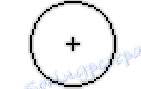
Круг је ширина области коју сам програм разматра, тако да може одредити ивице.
Он налази само подручје унутар круга. Он не види цијелу површину иза њега. Први круг који дефинише Пхотосхоп је крст у центру круга. Програм му даје главну улогу при проналажењу ивичног подручја нашег објекта слике.
Коришћењем алата Магнетиц Лассо
Сада видимо слику јабуке коју смо ставили у програм. Екстремни делови ове слике су савршено дефинисани, а ја ћу покушати направити избор користећи уобичајени Лассо тоолтип (Лассо).
Барем имам прилику да направим такве манипулације, ако не желим да се онда покажем својих грешака. Дакле, најбоља опција је да користите Магнетиц Лассо тоолкит (Магнетиц Лассо) , али у крајњем резултату ће самостално извршити велику количину извршеног рада.
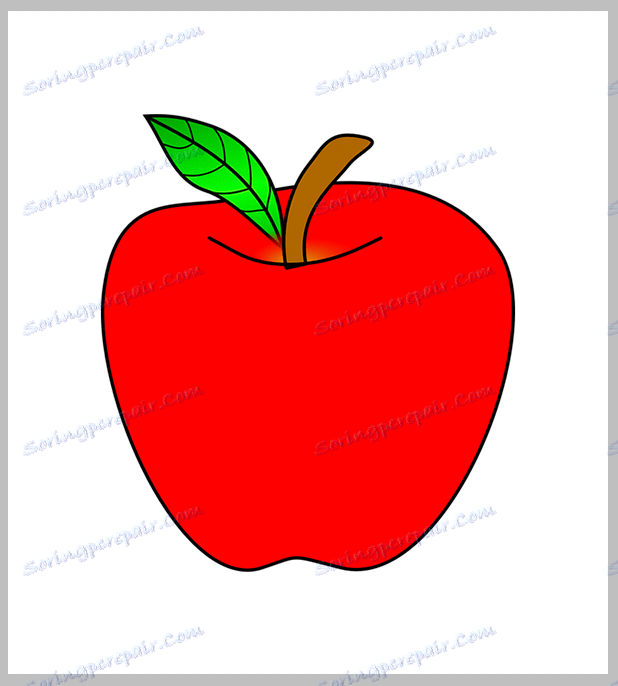
Да бисте изабрали помоћу алатке Магнетиц Лассо, једноставно морате навести крст до центра круга на крају слике, а затим отпустите дугме миша. Изгледа да ћемо почети да истакнемо нашу тему.
Након што одредите са полазном тачком, једноставно померите алат Магнетиц Лассо близу слике, увек држите крајње комаде у запремини шољице. Приметили сте да постоји посебна линија од курсора миша на коме се крећете, а програм аутоматски почиње да је учвршћује на екстремним деловима цртежа, и даље додају тачке подршке тако да је линија фиксирана тамо где нам је потребна.
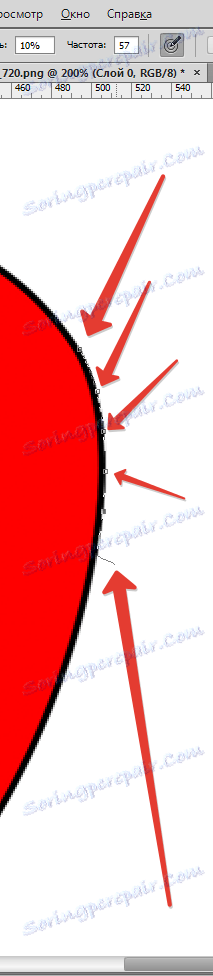
У овој ситуацији (ако не користите уобичајени Лассо тоолкит), не морате притиснути дугме миша када почнете да прелазе слику. Да бисте се приближили нама у процесу истицања екстремних делова: кликните Цтрл ++ (Вин) / Цомманд ++ (Мац) . Затим кликните на Цтрл + - (Вин) / Цомманд + - (Мац) да бисте смањили објекат.
Да бисте померали слику у прозору, када је фотографија испред наших очију, само држите траку са простором која привремено користи ручни алат, а затим једноставно не отпустите леви тастер миша, померајте цртеж тамо где вам је потребан.
Када се сви радови заврше, пустите одговарајући тастер на тастатури.
Промена ширине круга
Такође имате могућност да промените ширину круга, који подешава величину области на којој програм Пхотосхоп проналази екстремне делове слике, примењује карактеристику Видтх.
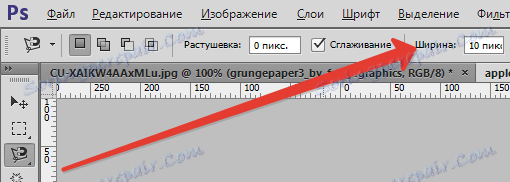
Ако слика коју желите истакнути укључује јасно дефинисане ивице, имате могућност примјене поставки вишег нивоа који ће омогућити брзи и слободнији покрет око слике.
Примијените карактеристике мање ширине и помјерите се у спорији начин око слике, гдје екстремни дијелови нису толико осветљени.
Један од проблема са карактеристикама ширине јесте то што морате да га имплементирате пре него што извршите избор, а ако нема решења за промену када већ почнете са одабиром цртежа.
Најоптималнији начин подешавања ширине круга је примена лијевог и десног квадрата ( [ ) на нашем електронском уређају. То доводи до чињенице да можете прилагодити величину круга током процеса уређивања цртежа (врло кул), јер понекад ћете требати измијенити величину, јер у раду исправљамо различите дијелове слике.
Кликните на леви квадратни држач ( [ ) да би се наш круг умањио величином или десном квадратном конзолом ( ] ), што насупрот томе повећава.
Приметићете да је ниво Видтх-а коригован, па кликните на тастере, поново ћете приметити да круг поново мијења своје особине у прозору програма.
Контрастна ивица
Док ширина круга одређује волумен подручја у којем Пхотосхоп тражи дијелове ивице, друга важна карактеристика приликом кориштења Магнетиц Лассо алата је Едге Цонтраст .

Може да утврди које разлике у боји или осветљености између позадинске слике и саме слике треба да постоје да би се одредили екстремни делови наше слике.
За делове са високим контрастом, такође имате прилику да примените унапређену функцију Едге Цонтраст , са најбољим средством за ширину (велики круг).
Користите нижи ниво Едге Цонтраст и Видтх за делове са ниским контрастом (ниво слике и позадине).
Као и карактеристика Видтх, Едге Цонтраст у подешавањима је изабран прије почетка процеса селекције, то не даје опцији ове алатке да је директно мења док се налазите у програму, кликните на дугмад ( . ) На уређају за промјену на већа је вредност контраста или запета ( , ) да би се смањио контраст.
Уочићете корекцију карактеристика на траци са алаткама.
Фреквенција
Док правите избор око слике, Пхотосхоп у аутоматском режиму чини постављање тачке пивот (мале квадрате) на екстремним дијеловима тако да су линије фиксиране или везане.
Ако приметите да је рута између тачака подршке превелика, што омогућава чување и фиксирање линија до екстремитета, такође можете сазнати како је програм потребан да направи тачку подршке користећи карактеристику фреквенције , морате примијенити карактеристику прије него што започнете нашу избор.
Што је већи ниво карактеристике, то је већи број тачака подршке, али за одличан рад се одређује стандардно у количини од 57 .

Међутим, променом нивоа фреквенције, најлакши начин је додати точку у ручном режиму када је то корисно за вас. Ако приметите да у Пхотосхопу има проблема са одржавањем линије у жељеном делу, само кликните на крајње комаде да додате тачку у ручни начин, а затим уклоните руку са дугмета миша и наставите са радом.
Поправке грешака
Ако се тачке подршке додају делу дијела грешке (због ваших радњи или због програма), кликните на дугме Бацкспаце (Вин) / Избриши (Мац) , а последња тачка ће бити избрисана.
Прелазак између Лассо алата
Инструменти Магнетиц Лассо (Магнетиц Лассо) често одлично функционише у процесу изолације субјекта у независном моду, а на наш захтев имамо могућност преласка на друге врсте лассо инструмената.
Да бисте се пребацили на уобичајени Лассо или Полигонал Лассо у неком другом режиму, не пуштајте Алт (Вин) / Оптион (Мац) кључ и кликните на подручје цртежа.
Све што је потребно од нас је да сазнамо у коју врсту лазо желите да идете. Ако наставите да не пуштате дугме миша и почнете да га повлачите, добићете уобичајени Лассо алатку и моћи ћете да креирате цртеж у било којем облику око области где су Магнетиц Лассо имали потешкоћа и потешкоћа.
Када се посао заврши, престаните држати дугме Алт / Оптион , а затим отпустите дугме миша да бисте се вратили у алатку Магнетиц Лассо .
Чим пустите дугме миша након што кликнете на дугме Алт / Оптион , држите притиснуто дугме, једноставно померите курсор миша и кликните на њега, идите у Полигонал Лассо режим, који је главни за производњу одабира равних подручја слике.
Не отпустите типку Алт / Оптион , а затим кликните на тачку на тачку да додате подручја са линијама директног плана. Да се вратите на алатку Магнетиц Лассо , када вам затреба, престаните држати дугме Алт / Оптион , а затим кликните на ивице цртежа да бисте подигли тачке и поново пустите тастер.
Затварање селекције
Након што направите руту око слике, кликните на његову прву тачку да би сам избор завршио. Када приступите овој почетној тачки, приметићете да се мали круг појављује у близини курсора, што значи да можете затворити избор.
Наша фигура је пала на подручје које желимо да истакнемо.
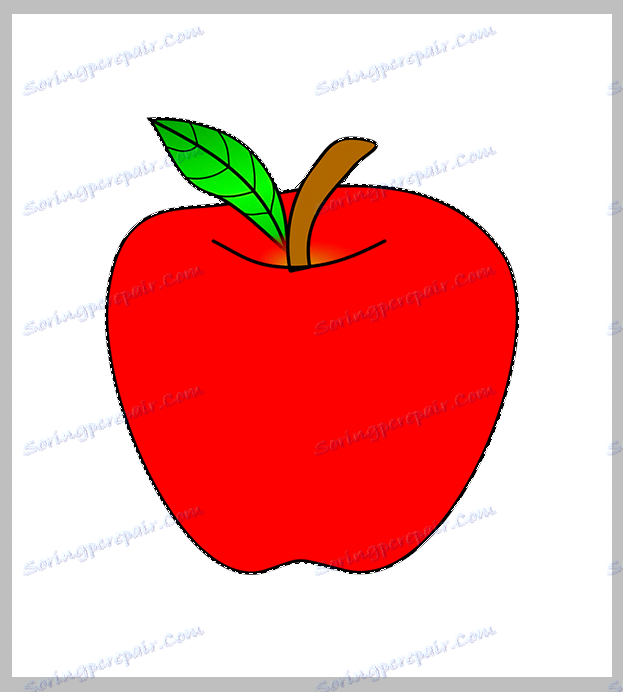
Брисање селекције
Када завршимо са свим радом, избор није користан, моћи ћете да се решите тако што ћете кликнути на Цтрл + Д (Вин) / Цомманд + Д (Мац) .
Након резултата инструмената, Магнетиц Лассо је једна од најефикаснијих опција у Пхотосхопу за истицање делова слике које су нам потребне. Много је ефикасније него уобичајени Лассо .